Zainstaluj StudeCM (zarządzanie relacjami z klientem) w Linux
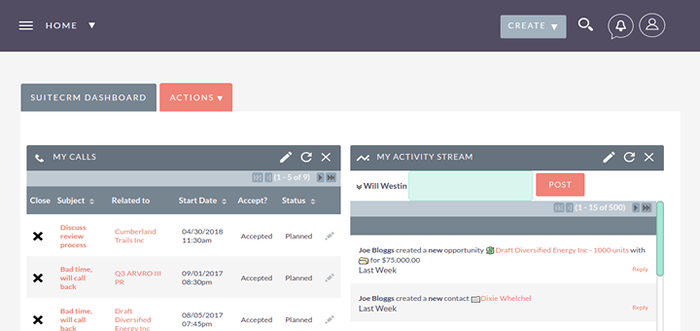
- 1460
- 321
- Maurycy Napierała
Crm (Menedżer ds. relacji z klientami) odnosi się do asortymentu praktyk, zasad i technologii, których firmy używają do obsługi i przeglądu interakcji z obecnymi i potencjalnymi klientami; Aby zwiększyć relacje biznesowe z klientami, zatrzymywanie klientów i zwiększenie wzrostu sprzedaży.
ApeCrm to bezpłatny i open source, w pełni funkcjonalny i wysoce rozszerzony system CRM, który działa w dowolnym systemie operacyjnym z zainstalowanym PHP. To widel.
Wypróbuj wersję demonstracyjną SuteCrm za pomocą poświadczeń poniżej, aby zalogować się:
Nazwa użytkownika: Will Hasło: Will
Funkcje SuiteCrm:
- Platforma między.
- Wydajny, potężny i elastyczny moduł przepływu pracy.
- Obsługuje automatyzację powtarzających się zadań.
- Obsługuje szybkie i łatwe modelowanie rurociągu sprzedaży.
- Umożliwia tworzenie pięknie szablonych cytatów.
- Umożliwia zarządzanie strategiami cenowymi.
- Obsługuje samoobsługę klientów za pośrednictwem łatwej do konfiguracji i korzystania z witryny internetowej.
- Natychmiastowe powiadomienie o problemach z klientami oraz o wiele więcej.
Wymagania:
- System Debian/Ubuntu lub Centos zainstalowany ze stosem lampy.
- PHP (JSON, XML Parsing, MB Strings, Milking Zip, IMAP, Curl).
- Biblioteka kompresyjna Zlib.
- Wsparcie duszka.
W tym artykule wyjaśnimy, jak zainstalować i skonfigurować systemy oparte na Centos/RHEL 7 i Debian/Ubuntu.
Krok 1: Instalowanie środowiska stosu lampy
1. Najpierw zaktualizuj pakiety oprogramowania systemowego do najnowszej wersji.
Aktualizacja $ sudo apt [on Debian/Ubuntu] $ sudo yum aktualizacja [on Centos/Rhel]
2. Po zaktualizowaniu pakietów oprogramowania możesz teraz zainstalować stos LAMP (Linux, Apache, MySQL & PHP) ze wszystkimi wymaganymi modułami PHP, jak pokazano.
-------------- Na Debian/Ubuntu -------------- $ sudo appt instalacja apache2 apache2-UTILS libapache2-php php php-common php-curl php-xml php-json php-mysql php-mbstring php-zip php-imap libpcre3 libpcre3-dev zlib1g Zlib1g-dev mariadb-server -------------- Na Centos/Rhel/Fedora -------------- # Yum Zainstaluj HTTPD PHP PHP-COMMON PHP-CURL PHP-XML PHP-JSON PHP-MYSQL PHP-MBSTRING PHP-ZIP-IMAP PCRE-DEVEL Zlib-devel-devel-devel-server
3. Po zainstalowaniu stosu lampy uruchom usługę Apache i MARIADB i umożliwić jej automatycznie uruchamianie w systemie.
-------------- Na Debian/Ubuntu -------------- $ sudo systemctl start apache mysql $ sudo systemctl Włącz apache mariadb -------------- Na Centos/Rhel/Fedora -------------- # Systemctl start httpd mysql # Systemctl Włącz httpd mariaDB
4. Teraz Secure i Harden Batabase Server Instalacja, uruchamiając skrypt poniżej.
$ sudo mysql_secure_instalation lub # mysql_secure_instalation
Po uruchomieniu skryptu bezpieczeństwa powyżej zostaniesz poproszony o wprowadzenie hasła root, po prostu naciśnij [Wchodzić] bez podania:
Wprowadź bieżące hasło dla root (wprowadź dla brak):
Ponownie zostaniesz również poproszony o odpowiedź na poniższe pytania, po prostu wpisz y Do wszystkich pytań, aby ustawić hasło root, usuń anonimowe użytkowników, wyłącz zdalne logowanie root, usuń testową bazę danych i ponownie załaduj tabele uprawnień:
Ustaw hasło roota? [T/N]yUsuń anonimowych użytkowników? [T/N]yZdalnie odrzucaj logowanie root? [T/N]yUsuń testową bazę danych i dostęp do niej? [T/N]yZaładuj teraz tabele uprawnień? [T/N]y
5. Teraz musisz skonfigurować PHP, aby umożliwić przesłanie plików o co najmniej 6 MB. Otwórz swój plik konfiguracyjny PHP (/etc/php.ini Lub /etc/php5/apache2/php.ini) z wyborem edytora, poszukaj upload_max_fileSize i ustaw tak.
upload_max_fileSize = 6m
Zapisz plik i zamknij go, a następnie uruchom ponownie serwer HTTP.
$ sudo systemctl restart apache [on Debian/Ubuntu] # Systemctl restart httpd [on Centos/Rhel]
Krok 2: Utwórz bazę danych Suitecrm
6. W tym etapie możesz utworzyć bazę danych, która będzie przechowywać dane dla SuiteCrm. Uruchom poniższe polecenie, aby uzyskać dostęp do powłoki MariaDB (pamiętaj, aby użyć własnych wartości dla nazwy bazy danych, użytkownika i hasła).
$ mysql -u root -p mariadb [(none)]> Utwórz bazę danych siturecm_db; Mariadb [(brak)]> Utwórz użytkownika „crmadmin”@„localHost” zidentyfikowane przez '[e -mail chroniony] 12 USD; Mariadb [(none)]> daj wszystkie przywileje na apartamentach_db.* Do „crmadmin”@„localHost”; Mariadb [(none)]> Przywileje spłukające; Mariadb [(none)]> exit;
Krok 3: Zainstaluj i skonfiguruj apeCrm
7. Najpierw zainstaluj git, aby pobrać i sklonować najnowszą wersję SuSeCrm z jego repozytorium GitHub w katalogu root apache (/var/www/html/) z odpowiednimi uprawnieniami na folderze SuiteCrm.
$ sudo apt -y instalacja git [on Debian/Ubuntu] $ sudo yum -y instalacja git [on Centos/Rhel] $ cd/var/www/html $ git Clone https: // github.com/salesagility/apeCrm.git $ sudo mv apitecrm apterecm $ sudo chown -r www-data: www-data apterecm [on on Debian/Ubuntu] $ sudo chown -r apache: apache aparteCrm [on Centos/Rhel] $ sudo chmod -r 755 SuiteCrm $ ls -lld apeCrm
8. Teraz otwórz przeglądarkę internetową i wpisz poniższy adres URL, aby uzyskać dostęp do Kreatora instalatora internetowego SuteCrm.
http: // server_ip/suitecrm/instaluj.php lub http: // localHost/SuiteCrm/instaluj.php
Zobaczysz stronę powitalną, która zawiera umowę licencyjną SuiteCrm. Przeczytaj licencję i sprawdź „Akceptuję”I ustaw język instalacyjny. Kliknij Następny kontynuować.
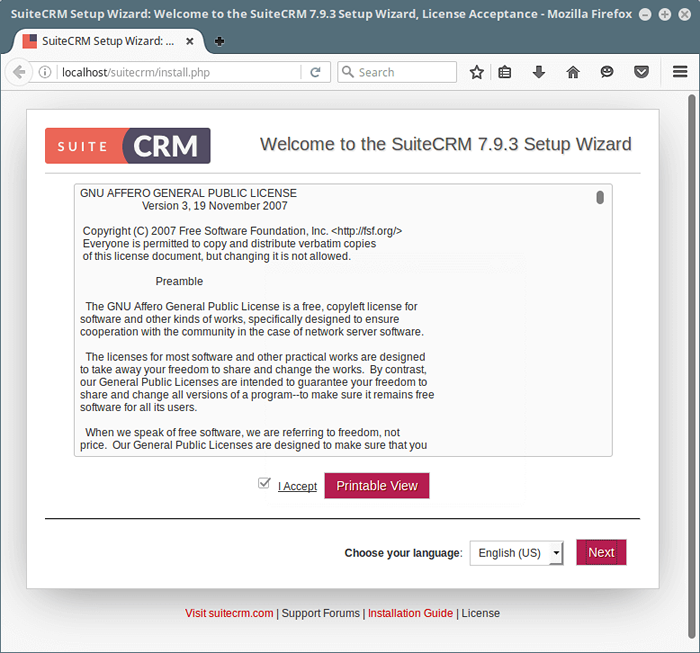 Instalator internetowy SuiteCrm
Instalator internetowy SuiteCrm 9. Poniżej zobaczysz stronę wymagań przed instalacją. Jeśli wszystko jest w porządku, jak pokazano na zrzucie ekranu poniżej, kliknij Następny kontynuować.
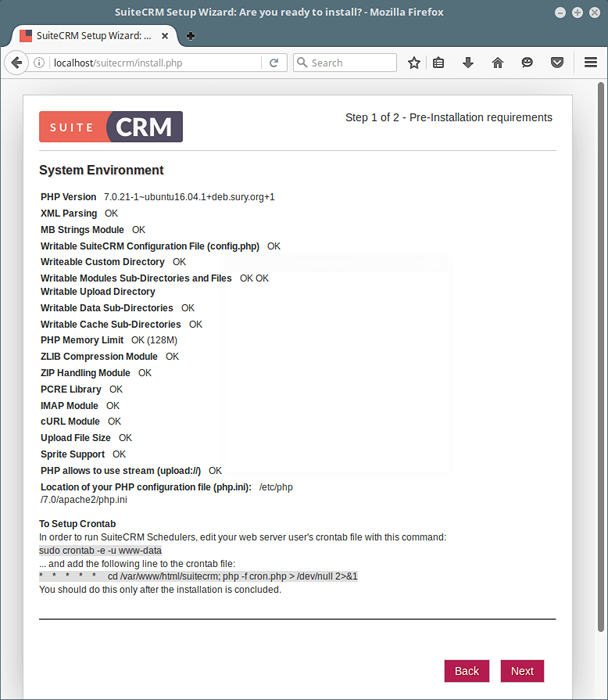 System System System Kontrola środowiska
System System System Kontrola środowiska 11. Następnie podaj ustawienia bazy danych SuteCrm (nazwa bazy danych, host, nazwa użytkownika i hasło).
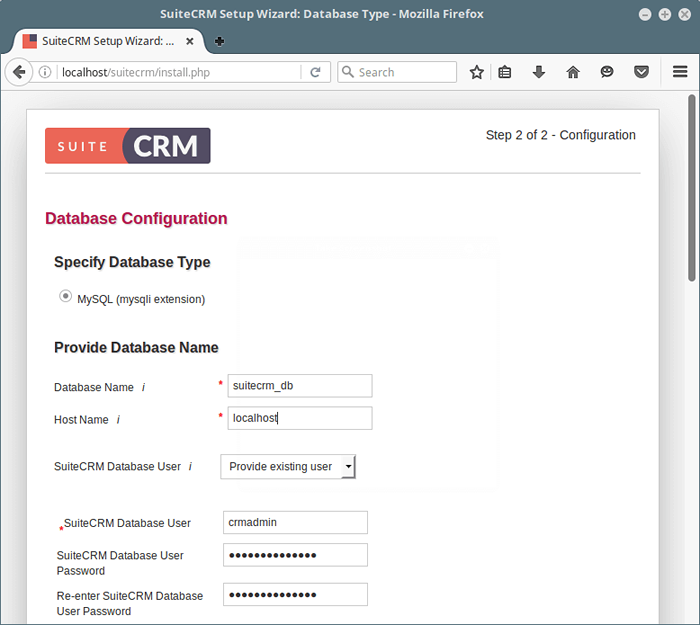 Ustawienia bazy danych SuiteCrm
Ustawienia bazy danych SuiteCrm Na tej samej stronie wprowadź konfiguracje witryny (nazwa witryny, nazwa użytkownika administratora, hasło i adres e -mail).
Możesz także skonfigurować więcej opcji:
- Dane demo (wybierz Tak Jeśli chcesz zapełnić witrynę danymi demo).
- Wybór scenariusza - taki jak sprzedaż, marketing itp.
- Specyfikacja serwera SMTP - Wybierz dostawcę wiadomości e -mail, serwer SMTP, port, szczegóły uwierzytelnienia użytkownika.
- Szczegóły brandingu - nazwa organizacji i logo.
- Ustawienia lokalizacji systemu - format daty, format czasu, strefa czasowa, waluta, symbol waluty i kod waluty ISO 4217.
- Ustawienia bezpieczeństwa witryny.
Po zakończeniu kliknij Następny Aby rozpocząć faktyczny proces instalacji, w którym instalator utworzy tabele bazy danych i ustawienia domyślne.
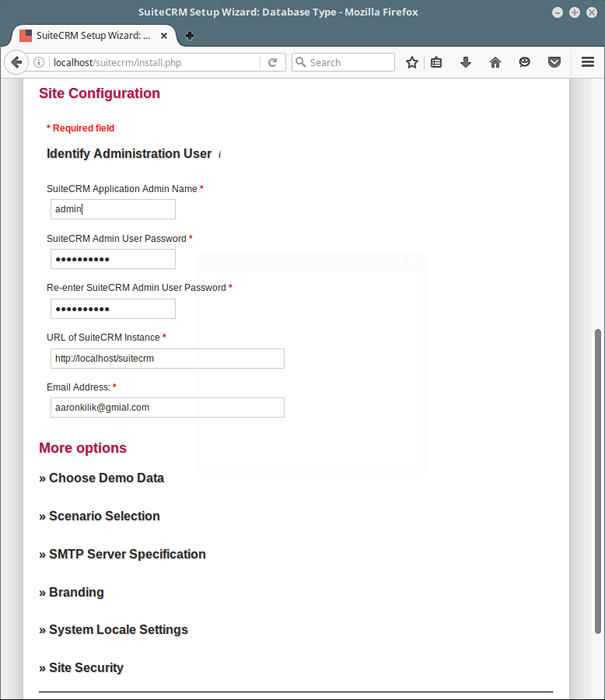 Konfiguracja witryny SuiteCrm
Konfiguracja witryny SuiteCrm 12. Po zakończeniu instalacji możesz się zalogować. Podaj nazwę użytkownika administratora i hasło, a następnie kliknij „Zaloguj sie".
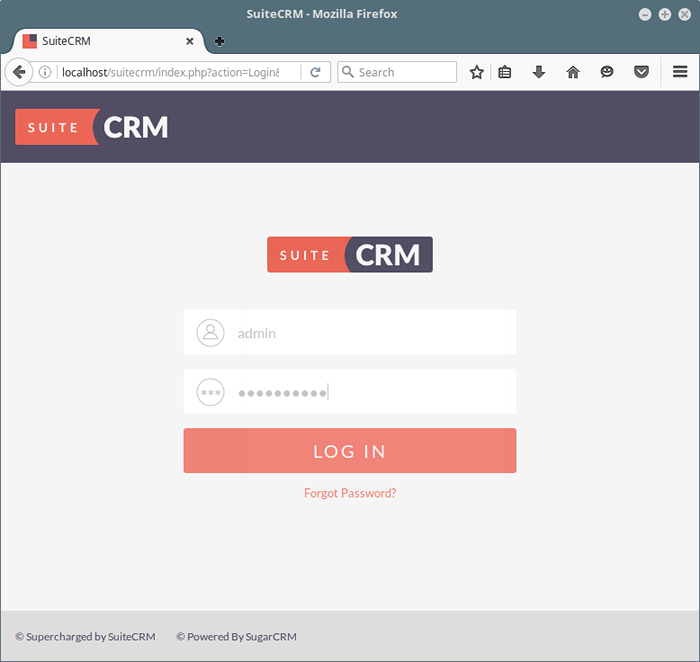 Interfejs logowania SuiteCrm
Interfejs logowania SuiteCrm 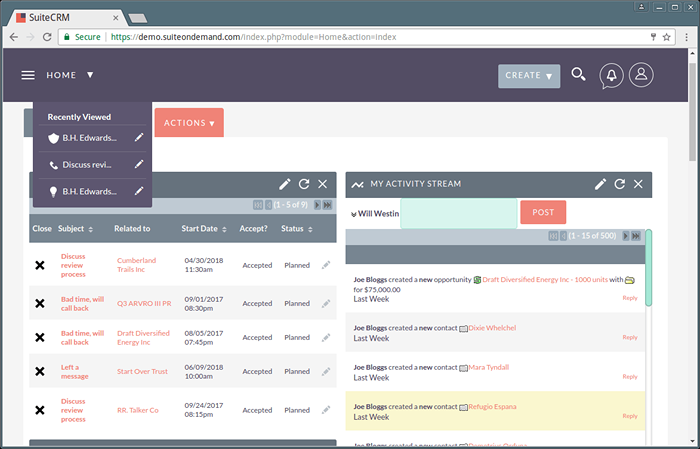 Dashboard SuiteCrm
Dashboard SuiteCrm Strona główna SuiteCrm: https: // apeCrm.com/
Cieszyć się! W przypadku wszelkich zapytań lub przemyśleń, które chcesz podzielić się, proszę, trafić nas za pośrednictwem sekcji komentarza poniżej.
- « 30 rzeczy do zrobienia po minimalnej instalacji RHEL/Centos 7
- Jak zainstalować gwiazdkę na Centos/RHEL 8/7 »

